C'est à nouveau la période biennale où une nouvelle mise à jour des fonctionnalités de Windows 10 est imminente – et lorsque vous devez décider si vous souhaitez participer au processus de test bêta non rémunéré. Microsoft vous permet de vous désinscrire facilement des tests bêta, mais pas aussi facile de vous désinscrire.
Oui, Microsoft sier Le programme Windows Insider est son programme de test bêta pour les nouvelles versions de Windows 10, mais je pense honnêtement qu'il s'agit davantage d'un mécanisme de commercialisation de nouvelles fonctionnalités. Ce n'est que lorsqu'une nouvelle version des fonctionnalités de Windows 10 est proposée au public – et commence à fonctionner sur tous les différents matériels que nous avons ici dans Windowsland – que les vrais tests commencent.
La nécessité de publier des fonctionnalités est souvent remise en question deux fois par an et, dans la plupart des cas, il est difficile d'identifier les fonctionnalités dont la plupart des utilisateurs Windows ont besoin. Au contraire, le processus de mise à jour des fonctionnalités finit par «nettoyer» votre ordinateur Windows 10 et sécuriser son état futur. J'ai souvent utilisé le processus de publication du processus pour réparer une machine Windows 10 qui refusait d'installer les mises à jour et lançait des messages d'erreur.
De plus, l'installation d'une mise à jour de fonctionnalités élargira la fenêtre d'assistance de votre ordinateur. Par exemple, Windows 10 version 1909 cesse d'être prise en charge le 11 mai 2021. L'installation de Windows 10 2004 étend immédiatement la prise en charge jusqu'au 14 décembre 2021. Si vous utilisez la version 20H2 de Windows 10, elle sera prise en charge jusqu'au 10 mai 2022.
Mais si l'installation de mises à jour de fonctionnalités permet de maintenir un PC à long terme, les nouvelles versions de fonctionnalités de Windows 10 présentent souvent des problèmes de stabilité et de compatibilité. Pour cette raison, il est préférable de les garder hors des systèmes de production pendant au moins les premiers mois de leur disponibilité.
J'utilise la publication d'une nouvelle mise à jour de fonctionnalités pour indiquer que je dois m'assurer que tous mes ordinateurs principaux sont allumés avant Libération. Je préfère être une version derrière, car cela me donne généralement un système stable, et je peux identifier les problèmes que je peux rencontrer.
Sur la base des processus de publication des fonctionnalités précédentes, par exemple, je sais qu'au bureau, je devrai réparer les imprimantes PDF qui seront affectées par la mise à jour des fonctionnalités. J'utilise divers produits logiciels d'Intuit et je dois les utiliser Outil de réparation PDF pour réparer QuickBooks après le processus de mise à jour des fonctionnalités. J'ai également des logiciels de sauvegarde plus anciens pour les clients qui doivent être désinstallés et réinstallés pour continuer à travailler. Je vérifierai donc toujours l'installation de toute version de fonctionnalité sur mes postes de travail afin de pouvoir prévoir de résoudre ces deux problèmes de suivi sur mon calendrier.
La prochaine version de Windows 10 diffère du modèle tick-tock que nous avons vu pour les mises à jour des fonctionnalités de Windows 10 au cours des deux dernières années. Normalement, la mise à jour du premier semestre contient des changements majeurs; la mise à jour du second semestre ne contient que des modifications mineures et des corrections de bogues. Mais la version «tick» de cette année, 21H1, ne contient pas grand-chose en termes de nouvelles fonctionnalités, en particulier pour les particuliers et les consommateurs. En d'autres termes, il n'est pas nécessaire de procéder immédiatement à une mise à niveau.
Heureusement, Microsoft ne presse pas chaque nouvelle version de Windows comme avant. Il est maintenant offert à votre système et vous devez cliquer sur le volet pour démarrer le processus d'installation. En fait, vous ne verrez peut-être pas la nouvelle version dans Windows Update dès que Microsoft annonce sa disponibilité; l'entreprise le transmet à différents systèmes au fil du temps, sans communication sur qui l'obtient et quand. Mais si vous voulez vous assurer que vous n'êtes pas le premier à installer cette version, vous pouvez le faire pour vous assurer que vous n'êtes pas accidentellement entraîné dans une mise à niveau indésirable.
Sommaire
Étape 1. Quelle version utilisez-vous?
La méthode de blocage des mises à niveau de version indésirables varie considérablement en fonction de la version de Windows 10 que vous exécutez. Cliquez pour découvrir Démarrer> Paramètres (icône d'engrenage)> Système, et en bas à gauche, cliquez sur À propos.
Vous voyez quelque chose comme la capture d'écran ci-dessous. Notez à la fois l'édition (Pro, Home, Education, Enterprise) et la version.
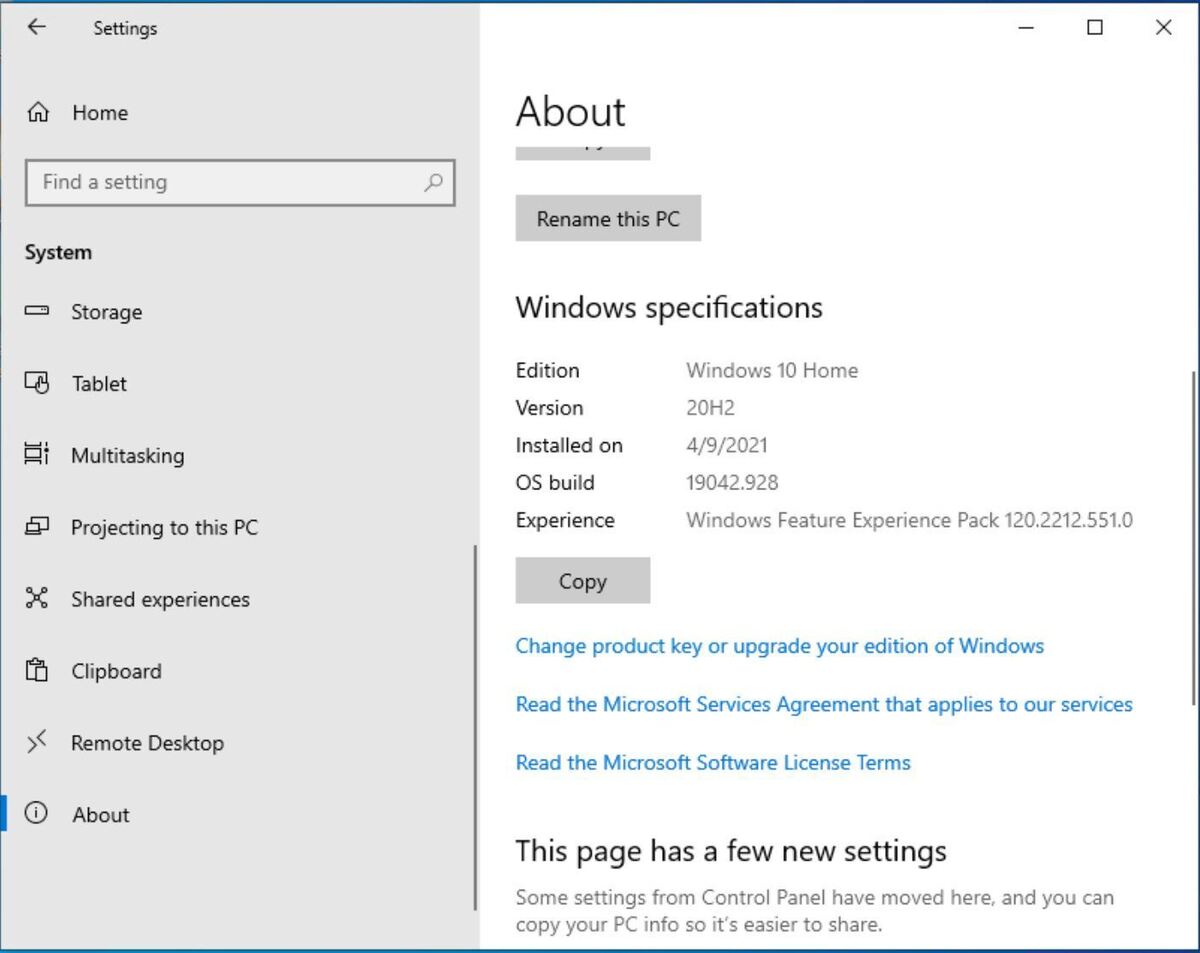 IDG
IDGVérifie l'édition et la version de Windows 10.
Si votre ordinateur est connecté à un réseau doté d'un serveur de mise à jour (tel que WSUS ou SCCM ou un autre outil de mise à jour tiers tel que PDQ Deploy), vous n'avez aucun contrôle sur votre version – l'administrateur réseau ou le consultant employé par votre entreprise transpirez.
Votre entreprise peut utiliser un produit cloud Microsoft appelé Intune pour vérifier vos mises à jour; si c'est le cas, vous n'en aurez pas le contrôle. Vous voudrez peut-être contacter le service informatique pour voir ce qu'il prévoit de lancer la fonctionnalité.
Étape 2. Si vous utilisez la version 1909 ou antérieure, vous pouvez passer à une version ultérieure dès que possible.
Pour les clients particuliers et professionnels, la dernière mise à jour de sécurité pour Windows 10 version 1909 date du 11 mai 2021. Cela signifie qu'à partir de juin, cette version ne recevra plus les mises à jour de sécurité.
Vous devez passer à partir de 1909. À mesure que ces versions atteignent la fin du support, vous devriez commencer à voir de plus en plus d'avertissements indiquant que votre machine est prête pour 20H2. À ce stade, le 20H2 a été suffisamment testé pour que je recommande la mise à jour vers cette version à ce stade.
La meilleure approche consiste à télécharger une copie de 20H2 à partir du site Web Windows ISO. Première sauvegarde tout, puis suivez les étapes de l'Assistant Windows Update. Vous pouvez également accéder à Windows Update (Démarrer> Paramètres> Mise à jour et sécurité) et cliquez sur Télécharger et installer pour la version 20H2, mais en utilisant l'assistant de mise à jour de Windows, vous pouvez enregistrer une copie propre de l'ISO 20H2 pour référence future.
Quoi que vous fassiez, allez vite: Lorsque la version 21H1 sera finalisée, Windows Update Assistant (en plus de Windows Update sur votre ordinateur) commencera à proposer la version 21H1 au lieu de la 20H2.
Étape 3. Si vous êtes sur la version 20H2, ne cliquez pas sur ce lien.
Les utilisateurs familiaux et professionnels exécutant Windows 10 version 2004 ou 20H2 verront éventuellement une alerte Windows Update (Démarrer> Paramètres> Mise à jour et sécurité) comme celui sur l'écran ci-dessous, et indique que le 21H1 est prêt à être téléchargé et installé.
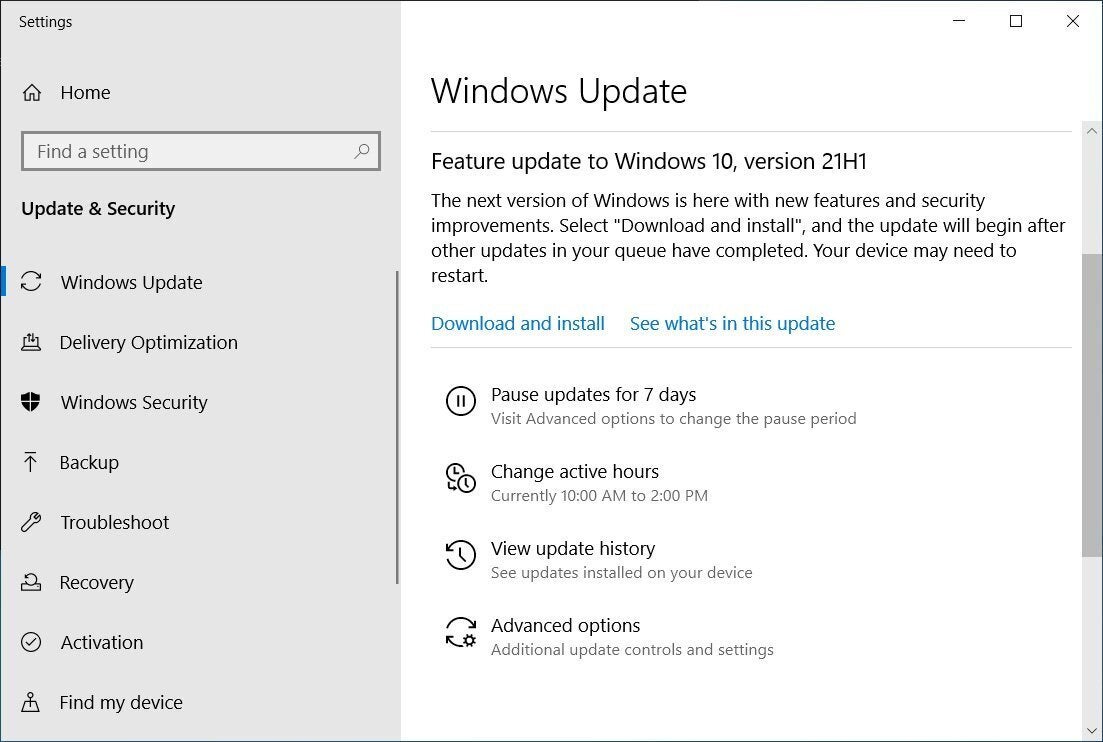 IDG
IDGNe cliquez pas sur le lien "Télécharger et installer"!
Si vous ne souhaitez pas installer Windows 10 version 21H1, ne cliquez pas sur Télécharger et installer relier. Et souvenez-vous toujours que vous ne voulez pas cliquer Rechercher des mises à jour, car cela offrira des mises à jour .NET facultatives à votre système que vous ne souhaitez pas installer.
Étape 4. C'est une meilleure façon (pour certains) de rester à l'écart du 21H1.
Pour ceux qui sont à l'aise pour modifier le registre Windows (et qui ont les privilèges d'administrateur pour le faire), c'est un moyen plus sûr de retarder 21H1. En utilisant un paramètre de registre appelé TargetFeatureRelease, vous pouvez vous assurer que 21H1 ne vous est même pas proposé.
Voici le processus manuel:
- Avant de modifier le registre, sauvegardez toujours le registre et votre ordinateur en cas de problème.
- Ouvrez l'Éditeur du Registre en tapant regedit dans la zone de recherche Windows et cliquez sur Éditeur de registre.
- Recherchez la clé de registre suivante (c'est-à-dire la clé WindowsUpdate): HKEY_LOCAL_MACHINE SOFTWARE Policies Microsoft Windows WindowsUpdate
- Faites un clic droit sur la clé; sélectionner Nouveau et donc DWORD dans le menu déroulant.
- Entrez le nom TargetReleaseVersion.
- Définissez la valeur sur 1 (une).
- Cliquez à nouveau avec le bouton droit de la souris Windows Update clé; sélectionner Nouveau> Valeur de chaîne.
- Entrez le nom TargetReleaseVersionInfo.
- Définissez la valeur sur la version cible souhaitée: dans ce cas 20H2.
Si la clé WindowsUpdate n'est pas visible dans l'Éditeur du Registre, procédez d'abord comme suit.
- Ouvrez l'éditeur de registre.
- Recherchez la clé de registre suivante: HKEY_LOCAL_MACHINE SOFTWARE Policies Microsoft Windows
- Cliquez avec le bouton droit sur la clé, puis sélectionnez Nouveau et Clé.
- Entrez le nom de la clé, Windows Update.
- Suivez les étapes ci-dessus.
Vous pouvez également télécharger une clé de registre qui automatise ce processus à partir du site Web AskWoody. (N'hésitez pas à ouvrir le fichier .reg dans le Bloc-notes et à le voir avant de l'installer.)
Lorsque vous êtes prêt à installer 21H1 sur toute la ligne, vous pouvez revenir au registre et modifier la valeur TargetReleaseVersionInfo en 21H1 ou téléchargez la clé de registre 21H1 depuis AskWoody.
Préparez-vous pour 21H1 maintenant.
Bien que nous ne sachions toujours pas exactement quand Windows 10 21H1 sortira, ce sera probablement bientôt. Prenez le temps de préparer votre ordinateur en vous assurant d'avoir une sauvegarde et de définir des délais pour cette prochaine version de fonctionnalité.
Au fur et à mesure que vous avancez, gardez un œil sur les conflits 21H1 en contactant vos principaux éditeurs de logiciels pour vous assurer qu'il n'y a pas d'effets secondaires. Si vous n'utilisez pas Microsoft Defender, consultez le site Web du fournisseur d'antivirus pour vous assurer qu'il prend en charge 21H1. Ce n'est que lorsque vous savez que vos systèmes sont compatibles avec 21H1 que vous devriez envisager de passer à celui-ci.
Comme toujours, nous suivons toutes choses sur AskWoody.com.
Cet article a été initialement publié en octobre 2017 et mis à jour pour la dernière fois en mai 2021.

